转转大师阅读器是一款好用的电脑PDF文档阅读器。使用本软件可以轻松打开阅读电脑本地的PDF文档,简单好用;
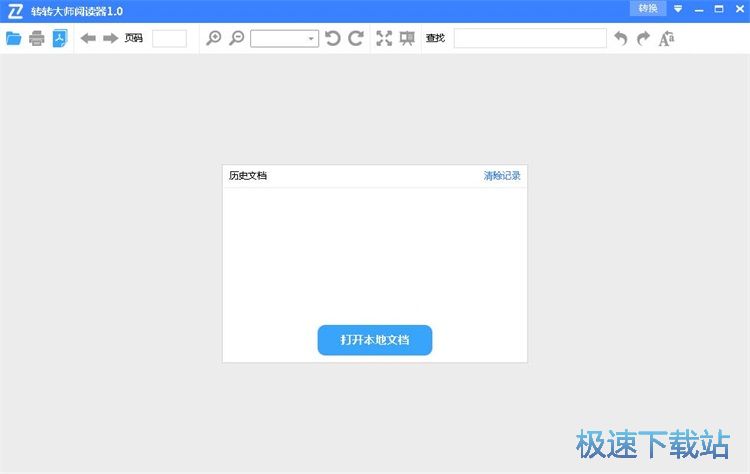
PDF浏览
极速小编首先给大家演示一下怎么使用转转大师阅读器打开阅读电脑本地PDF文档吧。点击软件主界面的打开本地文档,就可以打开文件浏览窗口,选择PDF文档进行阅读;
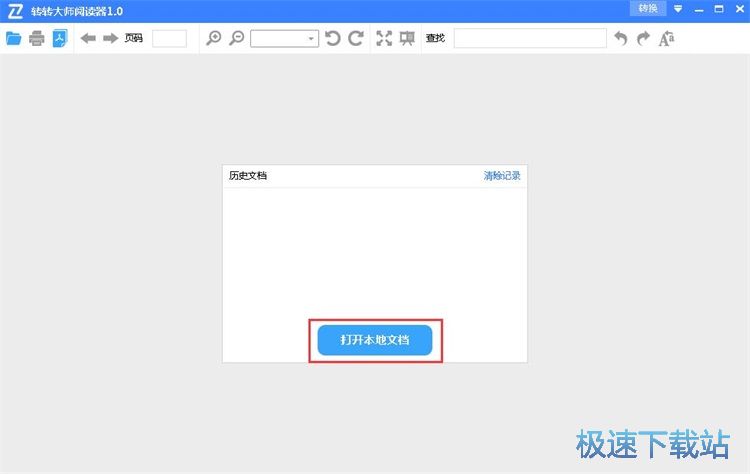
在文件浏览窗口中,根据电脑本地PDF文档的存放路径,找到想要用软件打开阅读的PDF文档。点击选中文件夹中的PDF文档后,点击打开,就可以将PDF文档导入到软件中,阅读PDF文档的内容;
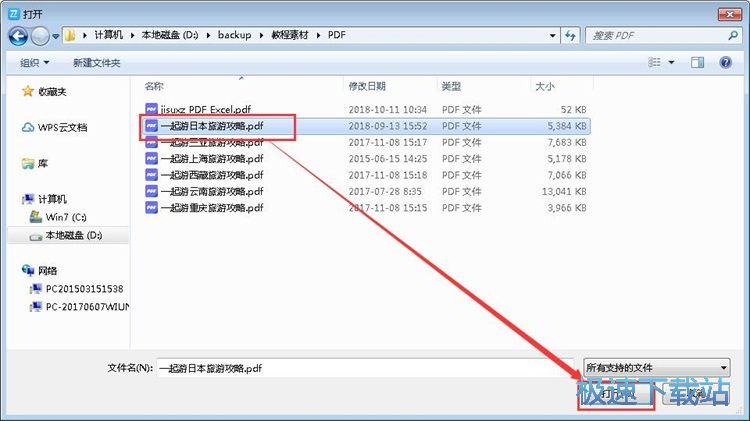
成功打开PDF文档,这时候我们就可以在软件的主界面阅读PDF文档内容;
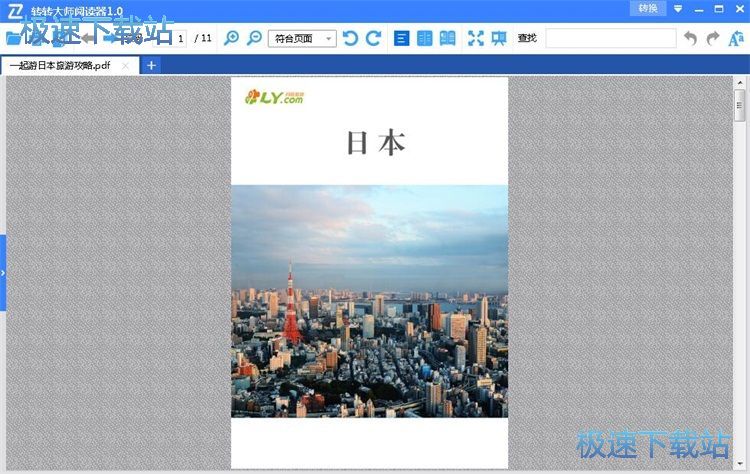
点击软件主界面顶部阅读工具栏中的分页阅读,就可以设置软件同时显示PDF文档的两个页面,这样我们就可以同时浏览多个PDF文档页面;
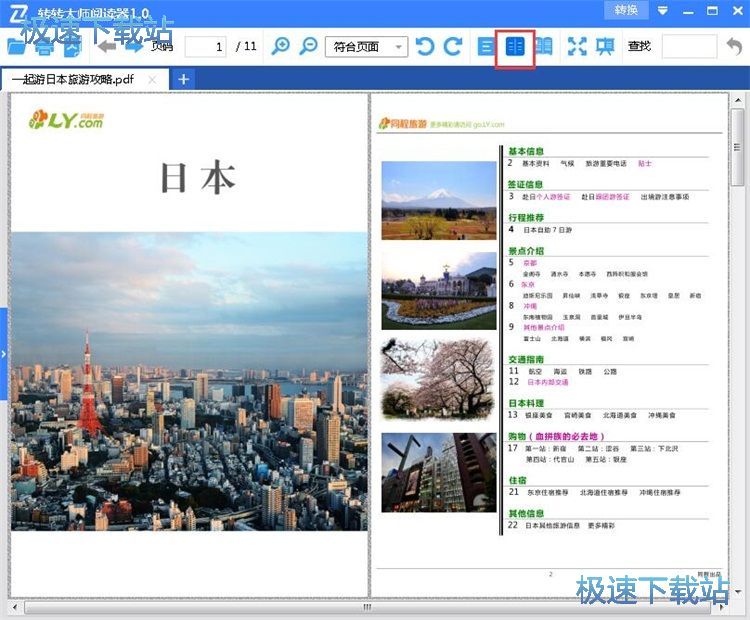
软件还支持全屏浏览PDF文档。点击工具栏中的全屏浏览,就可以全屏浏览PDF文档;
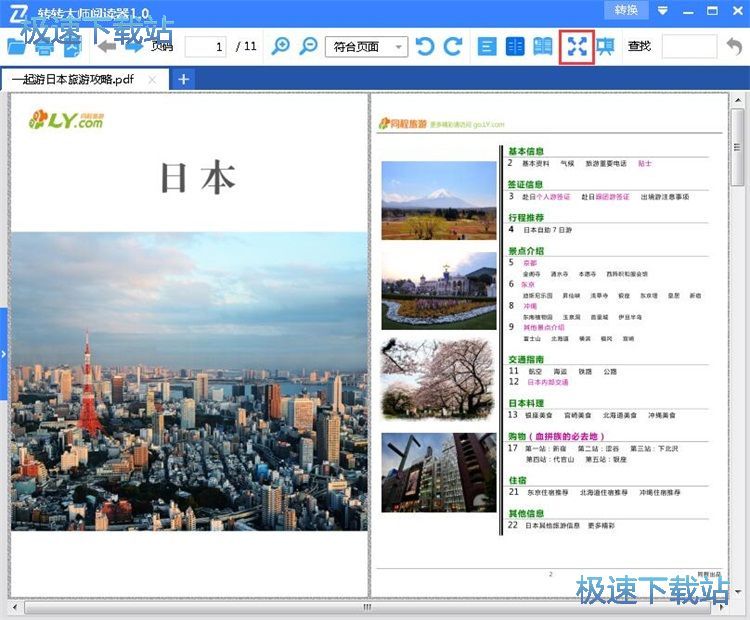
全屏浏览PDF文档的效果就是好,PDF文档的图片、文字都能很清晰地看到;
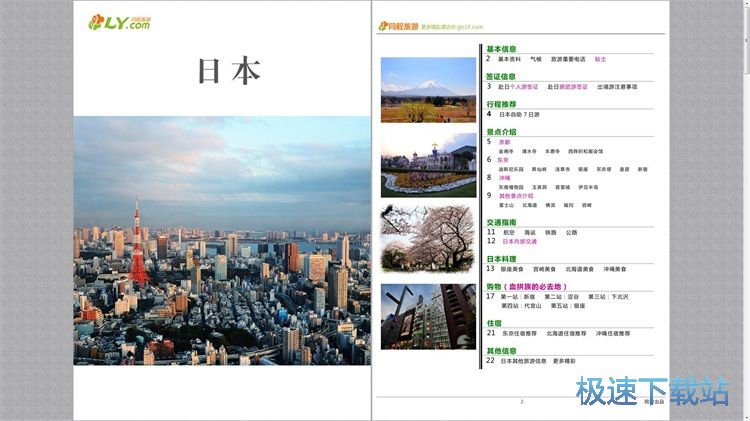
我们还可以使用幻灯片模式浏览PDF文档。点击工具栏中的幻灯片,就可以使用幻灯片播放PDF文档;
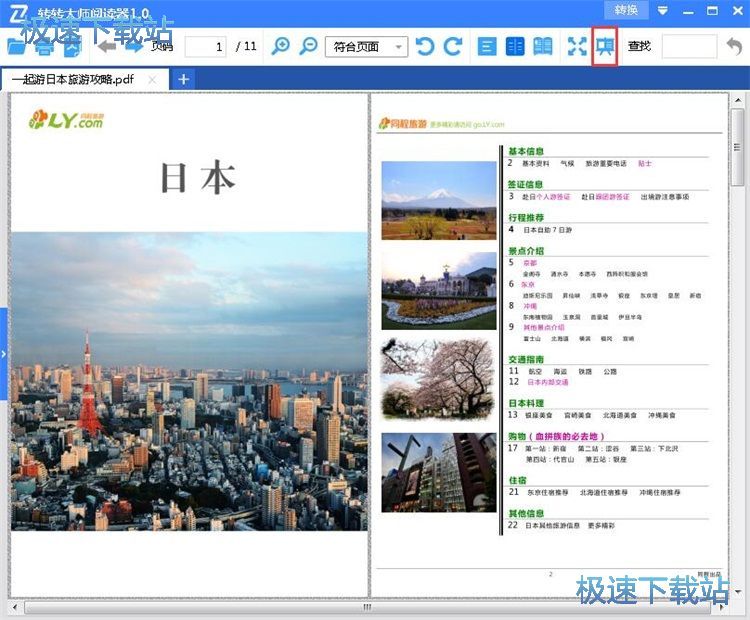
成功使用幻灯片打开PDF文档。这时候我们每次只能浏览一个PDF文档页面。使用鼠标滚轮就可以进行上下翻页,非常方便;

软件还支持PDF文档内容搜索功能。在软件的工具栏输入框中直接输入想要搜索的内容,PDF阅读器就会自动在PDF文档中搜索我们输入的关键词,并将搜索结果高亮标识。我们可以按下键盘的Enter键查找下一个关键词;
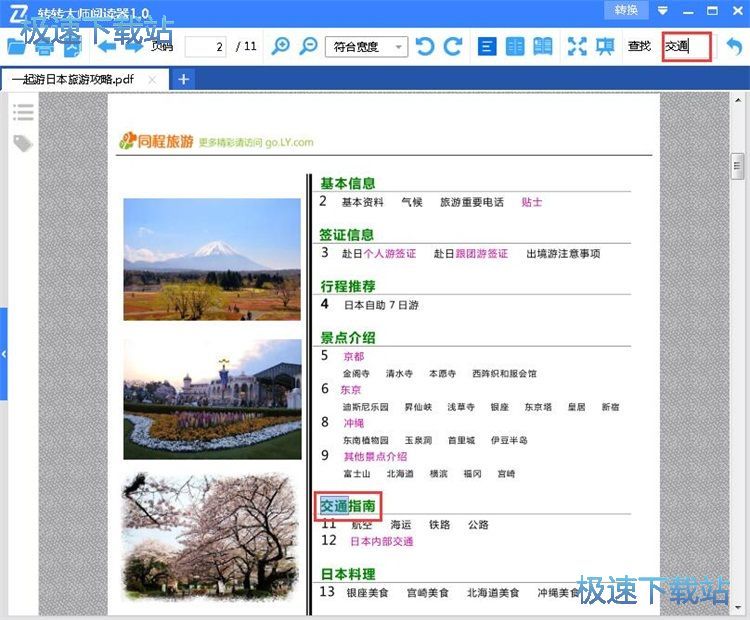
PDF转Word
软件还支持PDF文档格式转换。点击软件主界面右上角的转换,就可以打开PDF文档格式转换工具;
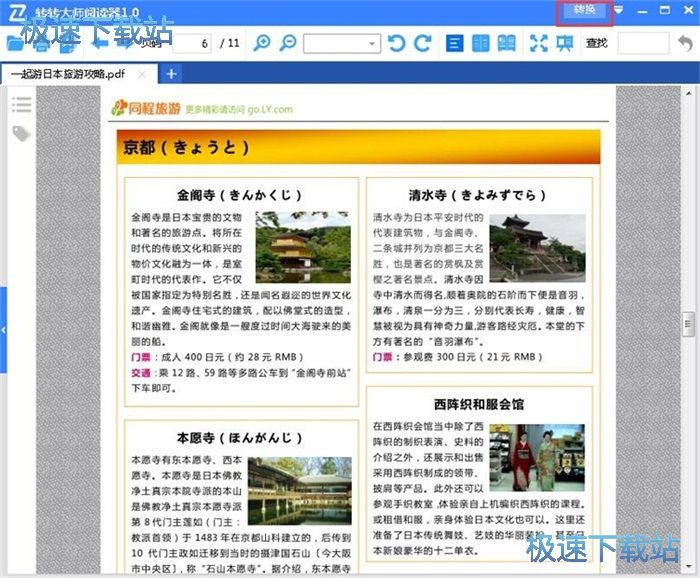
转转大师阅读器的PDF文档格式转换工具是在线转换工具。这时候网页浏览器会自动运行,打开在线PDF文档格式转换工具页面。我们可以将想要转换格式的PDF文档上传到网页中。点击浏览,就可以打开文件浏览窗口,选择PDF文档;
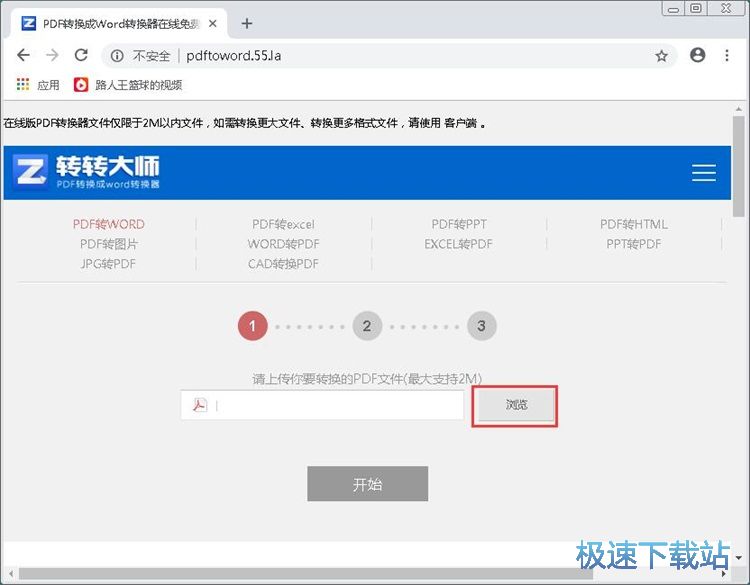
在文件浏览窗口中,根据PDF文档的存放路径,找到想进行格式转换的PDF文档。在线PDF文档格式转换工具只能转换大小少于2MB的PDF文档。选中PDF文档后,点击打开,就可以将PDF文档上传到格式转换工具中;
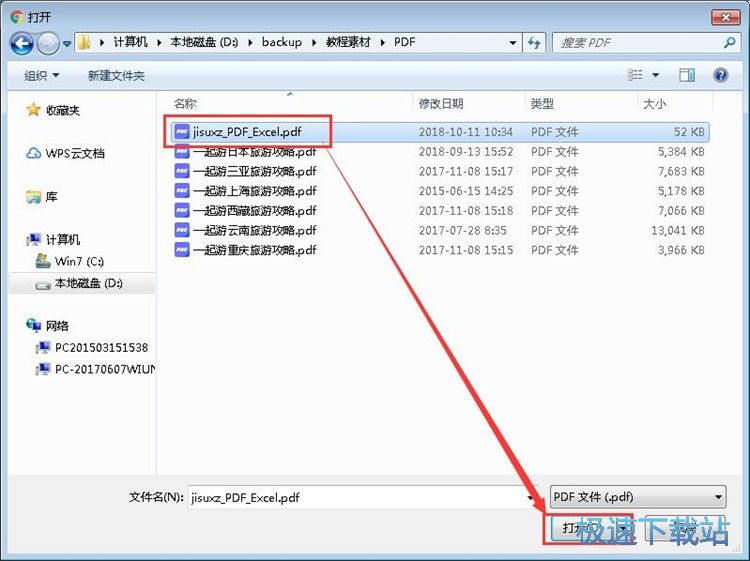
PDF文档上传成功。格式转换工具默认将PDF文档转换成Word文档。我们也可以选择其他的格式转换选项。不过记得在上传文件前就要完成选择,否则我们需要重新上传文档。我们就可以点击开始,将PDF文档转换成Word文档;
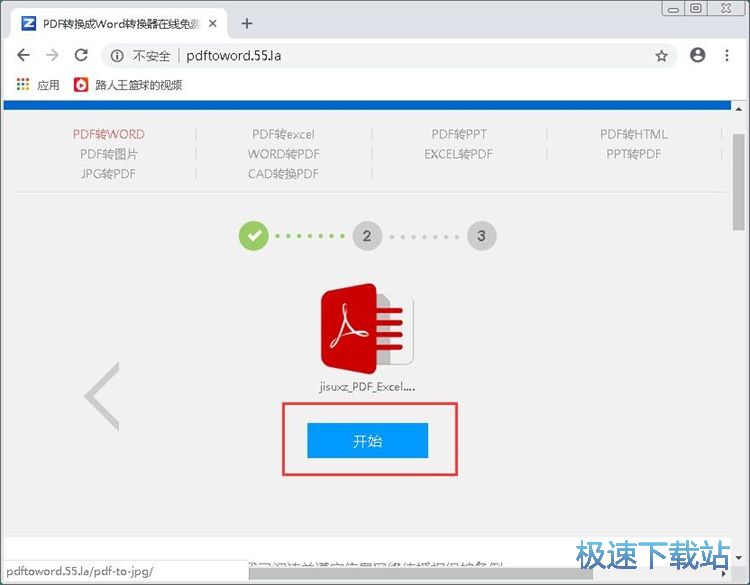
正在将PDF文档转换成Word文档。PDF文档格式转换需要一定的时间,请耐心等待;

PDF文档成功转换成Word文档。这时候我们就就可以将转换后得到的Word文档下载到电脑本地文件夹中。点击立即下载就可以马上开始下载文档;

Word文档下载成功,我们根据Word文档的下载路径,就可以在文件夹中找到使用转转大师阅读器在线转格式后下载到文件夹中的Word文档。

转转大师阅读器的使用方法就讲解到这里,希望对你们有帮助,感谢你对极速下载站的支持!